نحوه نصب و راهاندازی پرینتر HP
پرینتر یکی از تجهیزات مهم و کاربردی برای دریافت خروجی اطلاعات از کامپیوتر است. پرینترها برای اجرای وظیفه خود نیاز به اتصال به کامپیوتر و تنظیم دارند. اگرچه در مدلهای جدید این اتصال سریع و آسان انجام میشود اما برای برخی از کاربران جزئیات آن حائز اهمیت است. از این رو در این مقاله قصد داریم به بررسی روند نصب و راهاندازی پرینترهای hp بپردازیم.
از آنجایی که تنظیمات و نصب پرینتر در سیستم عاملهای مختلف تفاوتهای جدی دارد بنابراین در دو بخش به بررسی نصب و راهاندازی پرینتر hp بر روی ویندوز و نصب و راهاندازی پرینتر hp بروی مک خواهیم پرداخت.
بدیهی است قبل از اتصال پرینتر به کامپیوتر و نصب و راهاندازی آن لازم است آن را از جعبه خارج کرده و اتصالات آن را برقرار نمایید.
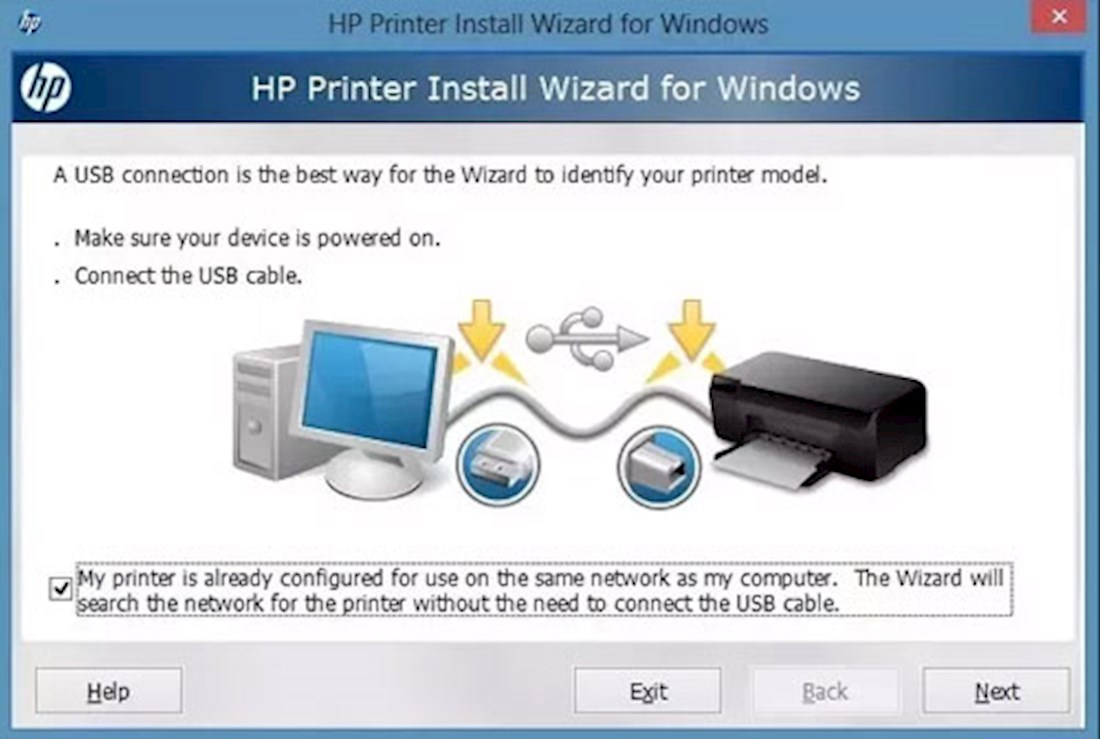
طریقه نصب پرینترهای hp به کامپیوتر و نصب و راه اندازی آن:
-
پرینتر را از جعبه خارج کرده و نوار چسبهایی که به منظور نگهداری قطعات بر روی آنها چسبانده شده است، را جدا نمایید. در هنگام جداسازی چسب بسیار دقت نموده و این کار را به آرامی انجام دهید زیرا احتمال آسیب به قطعات وجود دارد.
-
کابل برق را از بستهبندی خارج نموده سپس در جای خود بهدرستی قرار دهید. حال میتوانید دستگاه پرینتر را به برق متصل کرده و آن را روشن نمایید.
-
پس از روشن شدن دستگاه پرینتر، کارتریج را از بستهبندی خود خارج کرده و بادقت و بهدرستی در جای خود قرار دهید. برای این منظور لازم است درب بالای پرینتر را باز کرده، کارتریج را قرار داده و مجدد درب را ببندید. در بسیاری از مدلها پس از قرارگیری درست کارتریج در محل خود، دستگاه بهصورت اتوماتیک یک برگه برای انجام تست، چاپ خواهد کرد.
-
در این مرحله در سینی محل قرارگیری کاغذ به میزان مورد نیاز خود کاغذ قرار دهید و زبانههای تنظیم را به درستی در کنار کاغذها محکم نمایید.
- فروش و شارژ کارتریج های لیزری
- ارائه سرویس پرینتر جایگزین به کلیه مراکز و ارگان های طرف قرارداد
- تمامی خدمات دارای سه ماه گارانتی می باشد
- فروش پرینترهای استوک اروپا بهراه سه ماه گارانتی بی قید و شرط
- هزینه ارسال پرینتر استوک برای تهران و سراسر ایران رایگان میباشد
- تعمیرات و فروش انواع ماشین های اداری

نکته 1: علاوهبر قسمتهای بیرونی قسمتهای داخلی دستگاه پرینتر را نیز بررسی نمایید. در بستهبندی اکثر مدلها فضای مربوط به کارتریج نیز با پلاستیک یا چسب محافظت شده است.
نکته 2: اگر دستگاه چاپگر شما چند منظوره است فضای مربوط به اسکنر را نیز بررسی نمایید.
نکته 3: در صورتی که پرینتر شما دارای نمایشگر بوده ممکن است در اولین بار پس از روشن شدن دستگاه نیاز به انجام تنظیمات مربوط به زبان منو و ساعت و تاریخ دستگاه داشته باشید.
زمان تقریبی برای مطالعه: 5 دقیقه
نرم افزار HP Smart APP
قبل از توضیح در خصوص نصب و راهاندازی پرینترهای hp، به اختصار به بررسی نرم افزار HP Smart خواهیم پرداخت. اگر پرینتر شما قابلیت اتصال بیسیم را داشته باشد با دانلود و نصب این نرمافزار به راحتی میتوانید به پرینتر خود وصل شده و از روی هر دستگاه متصل به شبکه از قبیل کامپیوتر، لپتاپ، گوشی موبایل و سایرموارد نسبت به پرینت اسناد و تصاویر خود اقدام نمایید.
در نظر داشته باشید نرمافزار HP Smart را میتوان بر روی انواع سیستم عامل از جمله ویندوز، مک، اندروید و IOS نصب نمود.
ذکر این نکته نیز حائز اهمیت است که حتی در صورت عدم پشتیبانی شما از اتصال بیسیم نیز میتوانید از نرمافزار بر روی کامپیوتر خود استفاده نمایید.
برای مطالعه بیشتر: فروش پرینتر استوک
نصب نرمافزار HP Smart
-
نرمافزار HP Smart را دانلود نمایید. این نرمافزار را متناسب با سیستمعامل خود، میتوانید از سایت شرکت HP یا فروشگاههای قانونی نرمافزار دریافت نمایید.
-
پس از دانلود نرمافزار آن را بر روی دستگاه خود نصب نمایید.
-
پس از باز کردن نرمافزار در قسمت افزودن پرینتر مدل دستگاه خود را انتخاب کرده و مراحل را مطابق دستورات و راهنماییهای نرمافزار دنبال نمایید تا پرینتر بر روی دستگاه شما نصب شود. استفاده از نرمافزار HP Smart بسیار ساده بوده و تنها با چند کلیک میتوانید دستگاه خود را راهاندازی نمایید. لازم به ذکر است نرمافزار HP Smart بهطور اتوماتیک پرینترهای موجود در شبکه را شناسایی کرده و نصب آنها را برای شما آسانتر خواهد نمود.
نکته1: در صورتی که اولین بار است که قصد استفاده از نرمافزار HP Smart را دارید نیاز به ساخت حساب کاربری خواهید داشت.
نکته 2: حتما دقت نمایید دستگاه مورد استفاده شما و پرینتر، هر دو باید به یک شبکه وصل باشند.
نکته 3: در صورتی که از کامپیوتر استفاده مینمایید برای اتصال کامپیوتر خود به شبکه از کابل استفاده نکرده و حتما آن را از طریق اتصال وایفای به شبکه متصل نمایید.
برای مطالعه بیشتر: تعمیر پرینتر
نصب و راهاندازی پرینتر hp بر روی ویندوز
همانطور که اشاره شد بر روی ویندوز نیز در هر دو حالت اتصال باسیم و بیسیم میتوان از نرمافزار HP Smart برای نصب و راهاندازی پرینتر HP استفاده نمود. از آنجایی که توضیحات مربوط به نصب و راهاندازی پرینتر HP با استفاده از نرمافزار HP Smart در بالا ارائه شد.
روش نصب پرینترهای hp بدون استفاده از نرم افزار hp smart:
-
ابتدا پرینتر را با استفاده از کابل به کامپیوتر متصل نمایید. بدیهی است اگر قصد اتصال بیسیم پرینتر را دارید باید از این مرحله عبور کنید.
-
در این مرحله باید در قسمت Run عبارت control printers را وارد کنید. برای دسترسی به Run از کلید ترکیبی win+R میتوانید استفاده نمایید.
-
در صفحه پیشرو با کلیک راست بر روی فضای سفید موجود و انتخاب گزینه add a device or printer سیستم به جستوجوی دستگاههای متصل خواهد پرداخت. پس از اتمام جستوجو با انتخاب دستگاه مورد نظر، آن را به لیست دستگاههای خود میافزایید. پس از افزودن پرینتر به لیست دستگاههای خود با دبل کلیک بر روی آن به راحتی مراحل نصب انجام خواهد شد.
برای مطالعه بیشتر: نمایندگی پرینتر hp
روش دوم مراحل نصب پرینتر های hp بدون استفاده از نرم افزار hp smart:
-
از منوی start گزینه تنظیمات را انتخاب کنید.
-
در setting برای نصب پرینتر hp در ویندوز ۱۰ از منوی باز شده گزینه device را انتخاب کرده و پس از آن نیز گزینه add printer را انتخاب نمایید.
-
در این مرحله سیستم به جستوجوی دستگاههای متصل خواهد گشت. پس از چند ثانیه گزینه find a printer by other option نمایان خواهد شد که باید آن را انتخاب کنید. پس از انتخاب این گزینه، پنجرهای نمایان خواهد شد که در آن انتخابهای مختلفی میتوان انجام داد. در زیر تمامی گزینهها توضیح داده شده است تا بتوانید متناسب با نیاز خود یکی از آنها را انتخاب نمایید.
برای مطالعه بیشتر: تعمیر کار پرینتر
انواع مختلف دستگاه های متصل پرینتر:
-
My printer is a little older. Help me find it: در صورتی که از پرینترهای قدیمیتر استفاده میکنید و یا با استفاده از اتصالات قدیمی پرینتر خود را متصل نمودهاید این گزینه را انتخاب نمایید.
-
Select a shared printer by name : اگر در مکانی هستید که چندین دستگاه از یک پرینتر اشتراکی استفاده میکنند یعنی پرینتر بهصورت مستقیم به کامپیوتر شما وصل نیست، باید از این گزینه استفاده نمایید. در این شرایط آدرس و اسم پرینتر در فضای اشتراکی را وارد کرده و بهراحتی به نصب و راهاندازی پرینتر hp خود بپردازید.
-
Add a printer used a TCP/IP address or hostname: این روش عموما توسط افرادی که تسلط کافی به تنظیمات پرینتر و شبکه را دارند مورد استفاده قرار میگیرد.
-
Add a Bluetooth, wireless or network discoverable printer: با انتخاب این گزینه کامپیوتر اقدام به جستوجو برای پیدا کردن پرینتر از طریق وایفای و بلوتوث خواهد نمود. این گزینه برای شناسایی پرینترهایی که قصد اتصال بدونسیم آنها را دارید و در روش قبل یافت نشدند، مناسب خواهد بود.
-
Add a local printer or network printer with manual settings: این گزینه برای نصب دستی پرینتر کاربرد دارد. این روش برای نصب پرینترهای اشتراکی در محیط شبکه یا پرینترهای لوکال (پرینتری که مستقیم به کامپیوتر متصل است) مناسب خواهد بود.
بعد از انتخاب این گزینه باید پورت اتصال پرینتر به کامپیوتر را انتخاب نمایید. از آنجایی که امروزه تقریبا تمامی پرینترها از طریق پورت usb متصل میشوند نیازی به تغییر گزینه پیشفرض نیست و از این مرحله به سادگی عبور کنید. در مرحله بعد باید برند و مدل پرینتر خود را انتخاب نمایید. اگر در لیست موجود مدل پرینتر خود را پیدا نکردید گزینه windows update را بزنید تا سیستمعامل مدلهای جدید را دریافت نماید.
نکته: اگر امکان استفاده از windows update را نداشتید یا به هر دلیلی مدل پرینتر خود را در لیست یاد شده پیدا نکردید میتوانید برای نصب درایور مربوطه، آن را دانلود نموده یا از CD همراه دستگاه استفاده کنید.
برای مطالعه بیشتر: خرید پرینتر
نصب و راهاندازی پرینتر hp بر روی مک
اگر از لپتاپهای شرکت اپل استفاده میکنید و سیستمعامل مک دارید این مطلب میتواند به شما برای نصب و راهاندازی پرینتر hp کمک نماید.
مراحل نصب پرینتر hp بر روی مک:
-
وارد منوی اپل شوید و گزینه System Preferences را انتخاب کنید.
-
سپس با بسته به مدل لپتاپ و نسخه سیستمعامل خود یکی از گزینههای Print & Fax، Print & Scan و یا Printers & Scanners را انتخاب نمایید.
-
اگر در لیست نمایش داده شده نام و مدل پرینتر خود را پیدا نمیکنید از پایین همین لیست بر روی علامت + کلیک کرده تا لیست پرینترهای آماده برای نصب به شما نشان داده شود.
-
بعد از انتخاب نام پرینتر مورد نظر در صفحه بعدی و منوی Use و یا Print Using، مجدد نام پرینتر خود را انتخاب کرده و با کلیک بر روی Add آن را اضافه نمایید. سپس با کلیلک بر روی Close پنجره System Preferences را ببندید.
برای اطمینان از نصب مجدد وارد صفحه فوق در قسمت System Preferences شوید. اگر پرینتر شما در لیست سمت چپ اضافه شده باشد یعنی بهدرستی نصب و راهاندازی شده است.
نکته: اگر در لیست Add Printer or Scanner نام پرینتر خود را پیدا نکردید در صورت استفاده از اتصال با کابل از اتصال صحیح کابل و در صورت اتصال بیسیم، اتصال هر دو دستگاه به یک شبکه وایفای را بررسی نمایید.
برای مطالعه بیشتر: تعمیرات تخصصی پرینترهای hp
کلام آخر درباره نصب و راه اندازی پرینترهای hp
در این مقاله نصب و راهاندازی پرینترهای hp را در سیستمعاملهای مختلف مورد بررسی قرار دادیم. همانطور که دیدید سادهتر و بهترین راه استفاده از نرمافزار HP Smart است. این روش که توسط خود شرکت HP نیز توصیه شده است نهتنها بر روی تمامی سیستمهایعامل قابل استفاده است بلکه مشکلات ناشی از عدم آگاهی به تنظیمات را بسیار کاهش خواهد داد. برای کسب اطلاعات بیشتر در زمینه نصب و راه اندازی پرینتر می توانید با متخصصین و مشاوران اچ پی تعمیر تماس بگیرید. شرکت اچ پی تعمیر علاوه بر زمینه نصب و راه اندازی پرینتر در زمینه های تعمیر اسکنر hp، تعمیرات پرینترهای اچ پی، تعمیر پرینتر hp در محل و تعمیر پرینتر سامسونگ، تعمیر اسکنر کانن، تعمیر فکس پاناسونیک، خرید پرینتر استوک و خرید پرینترهای لیزری رنگی نیز فعالیت می کند.
برای مشاوره نصب و راه اندازی پرینتر با متخصصان اچ پی تعمیر تماس بگیرید
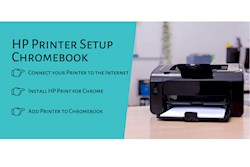











نظرتان را درباره این مطلب بنویسید !
ارسال دیدگاه